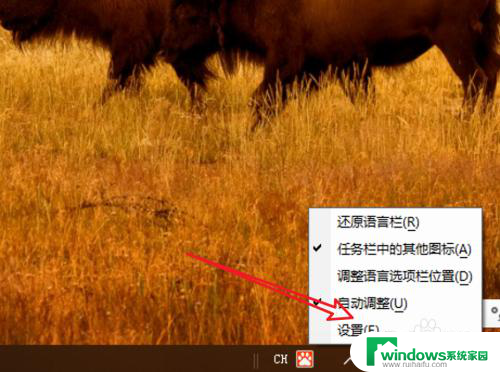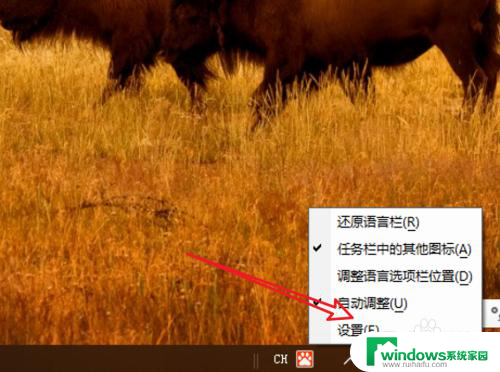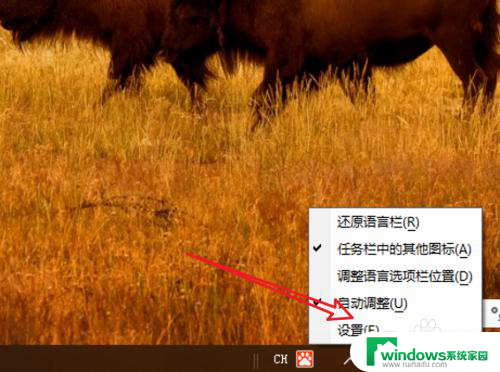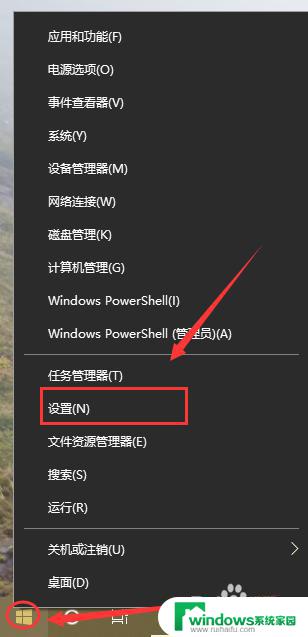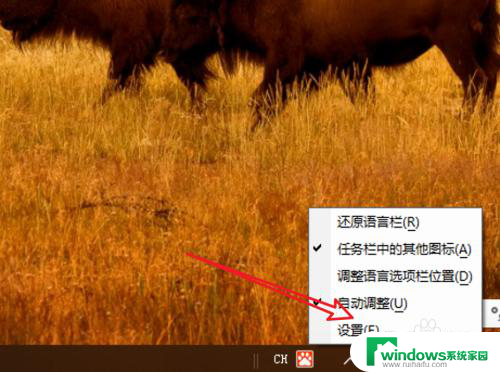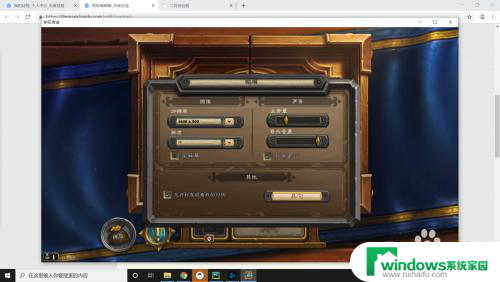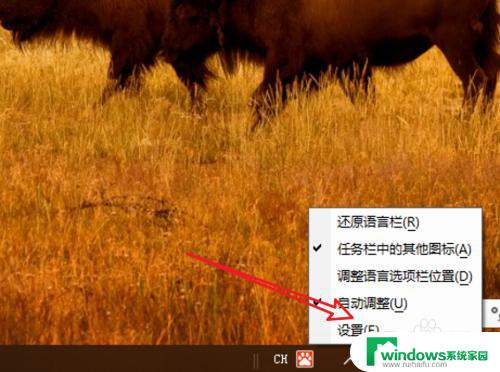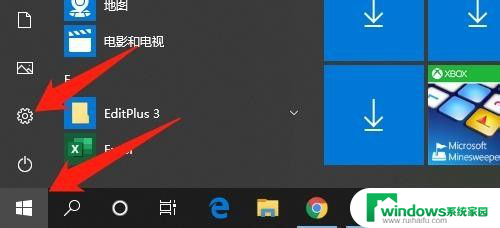快捷键切换全角半角 如何设置WIN10自带输入法全角/半角切换快捷键
更新时间:2024-04-01 14:39:41作者:xiaoliu
在WIN10自带输入法中,切换全角半角是我们常常需要用到的功能之一,为了提高输入效率,我们可以设置快捷键来实现全角半角的切换。通过设置我们可以在输入过程中轻松地切换字符的显示方式,无需手动点击切换按钮。如何设置WIN10自带输入法的全角/半角切换快捷键呢?下面将为大家介绍具体的设置方法。
具体方法:
1.首先左键点击任务栏左下角的开始菜单,选择设置。
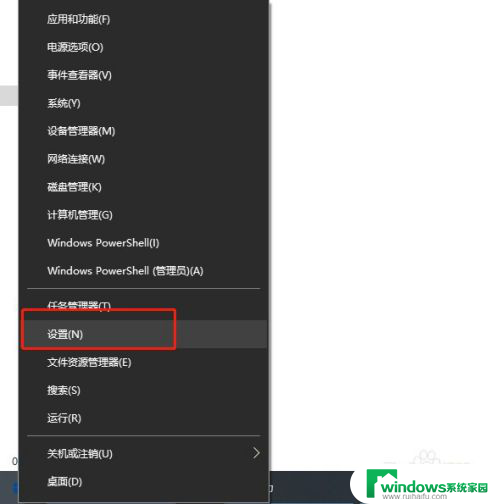
2.在设置窗口内,选择“时间和语言”。
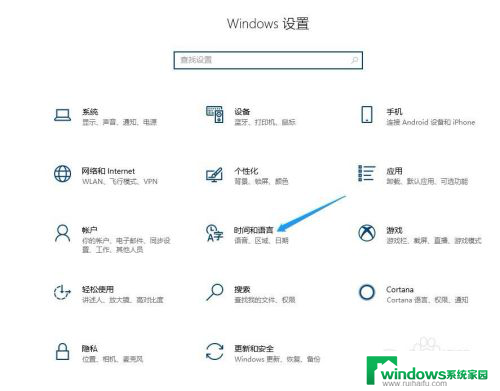
3.在打开的新窗口中点击左侧边栏的“语言”菜单项

4.展开要设置的语言,接着点击出现的“选项”。
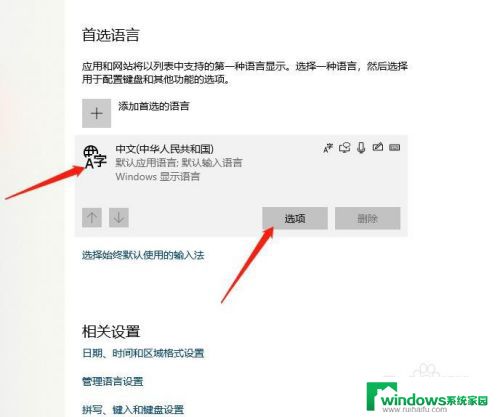
5.展开微软拼音,继续点击选项按钮。
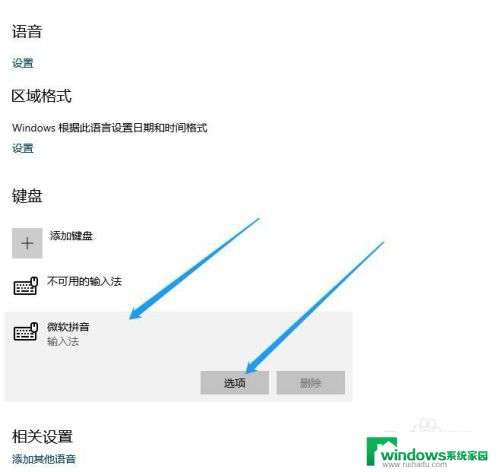
6.在弹出输入法的相关设置窗口内点击“按键”。
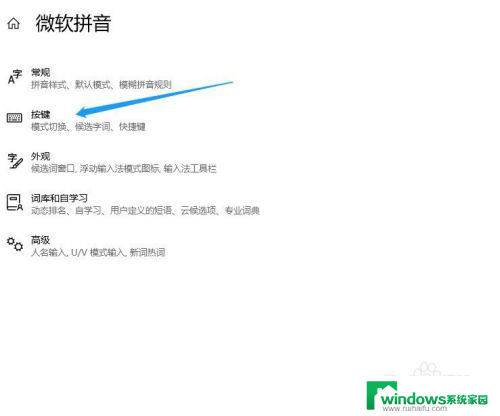
7.找到全/半角切换选项,选择shift+空格。这样就可以利用快捷键切换全/半角了。
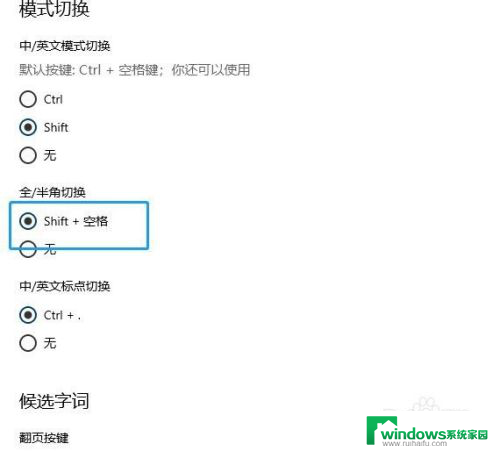
以上就是切换全角半角的快捷键的全部内容,如果你遇到了同样的问题,可以参考本文中介绍的步骤来修复,希望对大家有所帮助。